Evitando que el Mac entre en modo de ahorro de energía
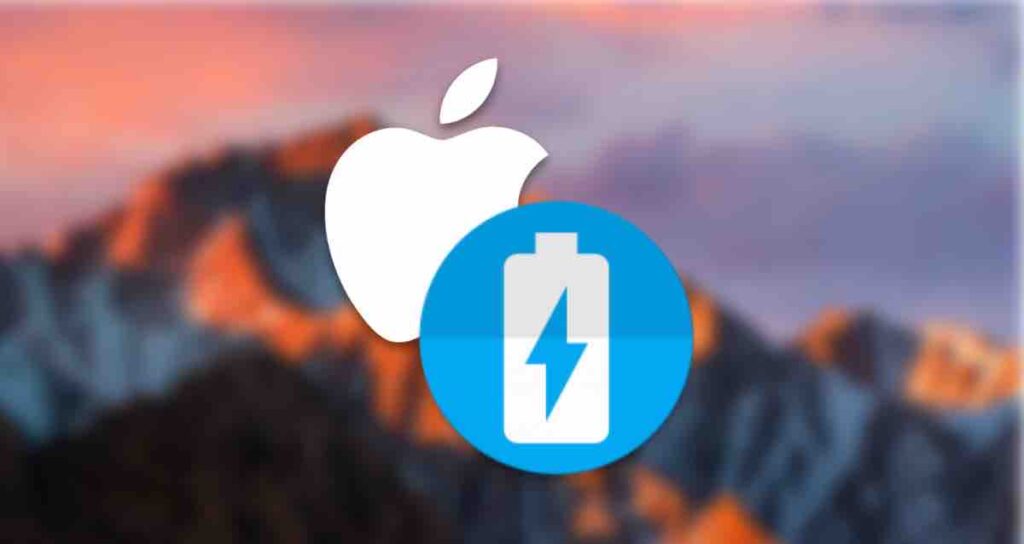
Existen casos en los que se necesitan ejecutar tareas en segundo plano en un Mac, como cuando ciertos programas o transferencias de archivos deben permanecer activos constantemente.
En tales situaciones, cuando el usuario no controla directamente el Mac durante cierto período de tiempo, pueden surgir diversas limitaciones, como que el Mac entre en modo de suspensión o que el usuario sea desconectado.
Si eres un usuario que realiza con frecuencia tareas en segundo plano, simplemente puedes desactivar funciones como el modo de suspensión y el bloqueo de protector de pantalla. Sin embargo, si ocasionalmente necesitas realizar tareas en segundo plano, la configuración puede resultar confusa.
En casos donde no sea necesario el modo de ahorro de energía, puedes evitarlo durante cierto período de tiempo utilizando comandos en la terminal y, en algunos casos, puedes configurar el Mac para que siga funcionando con solo apagar la pantalla.
Comando «caffeinate» para evitar que el Mac entre en modo de ahorro de energía
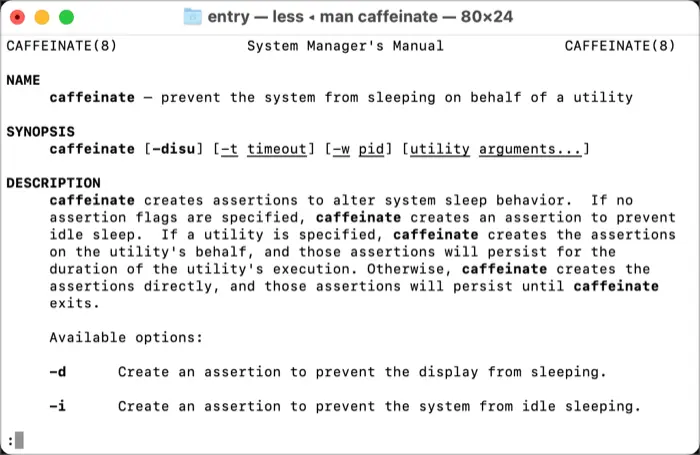
El comando «caffeinate», que parece que tiene que trabajar mucho, es un comando integrado en macOS que te permite evitar el modo de ahorro de energía utilizando diversas opciones.
Para utilizar el comando, debes abrir la aplicación Terminal. Puedes seleccionar Terminal desde el Launchpad o buscarla utilizando Spotlight y luego ejecutarla.
Evitando el modo de ahorro de energía

caffeinateCuando ingreses este comando básico en la Terminal, evitará que el Mac entre en modo de ahorro de energía, aunque permitirá que la pantalla se apague.
Para dejar de evitar el modo de ahorro de energía, simplemente cierra la Terminal o presiona Command + C para detener el comando.
caffeinate -t 3600Puedes usar el argumento -t para evitar el modo de ahorro de energía durante un período de tiempo específico.
El valor del tiempo que sigue al argumento está en segundos, por lo que puedes ingresar el tiempo deseado multiplicando los minutos por 60.
Apagar la pantalla y evitar el modo de ahorro de energía

caffeinate -dIncluso al utilizar el comando de prevención del modo de ahorro de energía, el comportamiento predeterminado de macOS es apagar la pantalla especificada. Para evitar tanto el modo de ahorro de energía como el apagado de la pantalla, utiliza el argumento -d.
Evitar el modo de ahorro de energía durante la ejecución de procesos específicos

caffeinate -i procesoAl utilizar el argumento -i, puedes evitar el modo de ahorro de energía hasta que se complete un proceso específico.
Esto puede ser útil cuando se compila código o se ejecutan scripts personalizados que requieren acciones específicas por parte del usuario.
Información adicional
man caffeinateSi deseas explorar más opciones para evitar el modo de ahorro de energía utilizando diferentes argumentos, puedes ingresar el comando anterior en la Terminal para consultar el manual detallado.
El comando «caffeinate» dejará de funcionar cuando cierres la ventana de la Terminal, pero si lo necesitas nuevamente en el futuro, simplemente abre la Terminal e ingresa el comando. Si necesitas esta funcionalidad con frecuencia, puedes considerar usar la aplicación «Amphetamine«, que evita que tu Mac entre en modo de suspensión.